YouTube ha integrato un editor video gratuito, in modo da facilitare il lavoro e consentire ai youtuber di elaborare il loro video prima del caricamento. Anche se nessuno può paragonare queste caratteristiche con le sofisticate funzioni degli editori video professionali, i miglioramenti di YouTube sono certamente interessanti e facili da usare. Inoltre, offrono un modo semplice per migliorare la qualità dei video e non richiedono alcuna conoscenza tecnica approfondita.
Come utilizzare i potenziamenti di YouTube
Prima di tutto, devi individuare i potenziamenti di YouTube. Dopo essere entrato nel tuo canale YouTube, dovresti andare al Video Manager. Scegli Modifica e YouTube Enhancements. Ci sono tre categorie distinte da utilizzare al fine di modificare i video. È possibile scegliere tra Quick Fix, filtri e effetti di sfocatura. Come si può vedere, ci sono caratteristiche che coprono più o meno le basi di editing video in queste categorie.

Quick Fix affronta prontamente questioni che hanno a che fare con il contrasto e la saturazione, nonché offre la possibilità di ruotare o tagliare il video. Non c'è niente di sofisticato, ma si tratta di una soluzione molto semplice e pratica per coloro che non vogliono sprecare tempo nell'editing. E' bello poter anche stabilizzare il video o consentire gli effetti di movimento o Timelapse. Questo è sicuramente un miglioramento per i video di YouTube.

I filtri sono simili a quelli utilizzati su Instagram. Sono puliti e chiari, naturalmente, e coprono molte delle richieste per l'editing sofisticato. Si possono trovare filtri come Lomo-ish, Old Fashioned, Heat Map, Cartoon, Cross Process, Festival e molto altro ancora. È inoltre possibile regolare l'illuminazione e i colori, in modo da mettere a punto il tuo video.

Gli effetti di sfocatura sono forse i più avanzati su YouTube, e forniscono l'opportunità di mantenere la tua privacy, eliminando dettagli distintivi della gente nel video inserendo una sfocatura o del mosaico sui volti. Con questo strumento, si possono anche offuscare gli oggetti, per maggiore privacy. Per esempio, è possibile offuscare la targa di un'auto il tuo numero civico. In più ci sono alcuni effetti esilaranti da vedere.
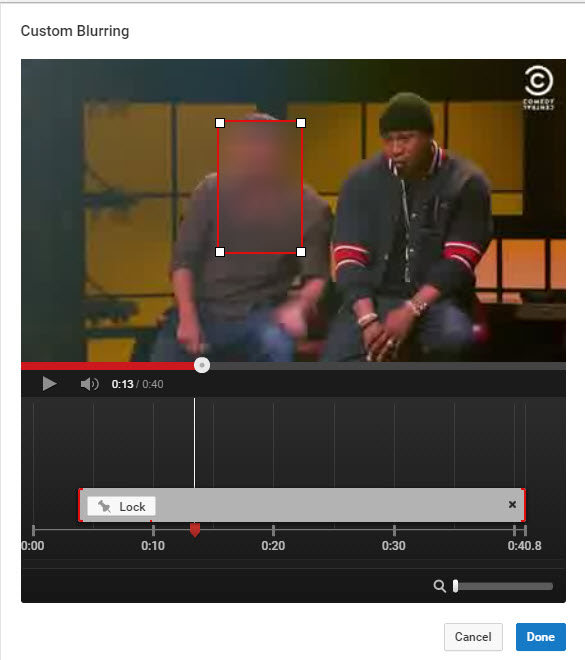
Una volta fatto, c'è la possibilità di visualizzare in anteprima il video modificato. In questo modo, capirai se le modifiche apportate sono sufficienti oppure no. Infine, è possibile scegliere di salvare il video come un nuovo file o ripristinare il video originale. Queste opzioni sono le benvenute, soprattutto quando non ottieni quello che avevi previsto e vuoi ritornare al video di partenza.
Il modo migliore per aumentare la qualità del video
Se sei alla ricerca di un approccio più professionale al montaggio video, devi provare Wondershare Filmora(per Windows e Mac). Si tratta di uno strumento estremamente versatile e potente, che ti permetterà di ottenere il pieno controllo dei video che vuoi modificare. E' molto facile da usare, e si aprirà un nuovo mondo di potenziali opzioni nel montaggio video. C'è una versione di prova gratuita che puoi usare, in modo da vedere se Filmora corrisponde ai tuoi criteri prima dell'acquisto.
Come usare Wondershare Filmora
Questi sono i passi da seguire, per procedere con l'editing video di alta qualità su Filmora:
- Apri Wordershare Filmora
- Scegli la versione 16:9 o 4:3
- Tocca importazione in modo da caricare i file
- Trascinali e rilasciali per piazzarli nel giusto ordine
- Fai clic su Modifica e regola le impostazioni (rotazione, contrasto, saturazione, luminosità, tonalità, auto denoise e velocità)
- Clicca OK, e avrai migliorato la qualità del tuo video
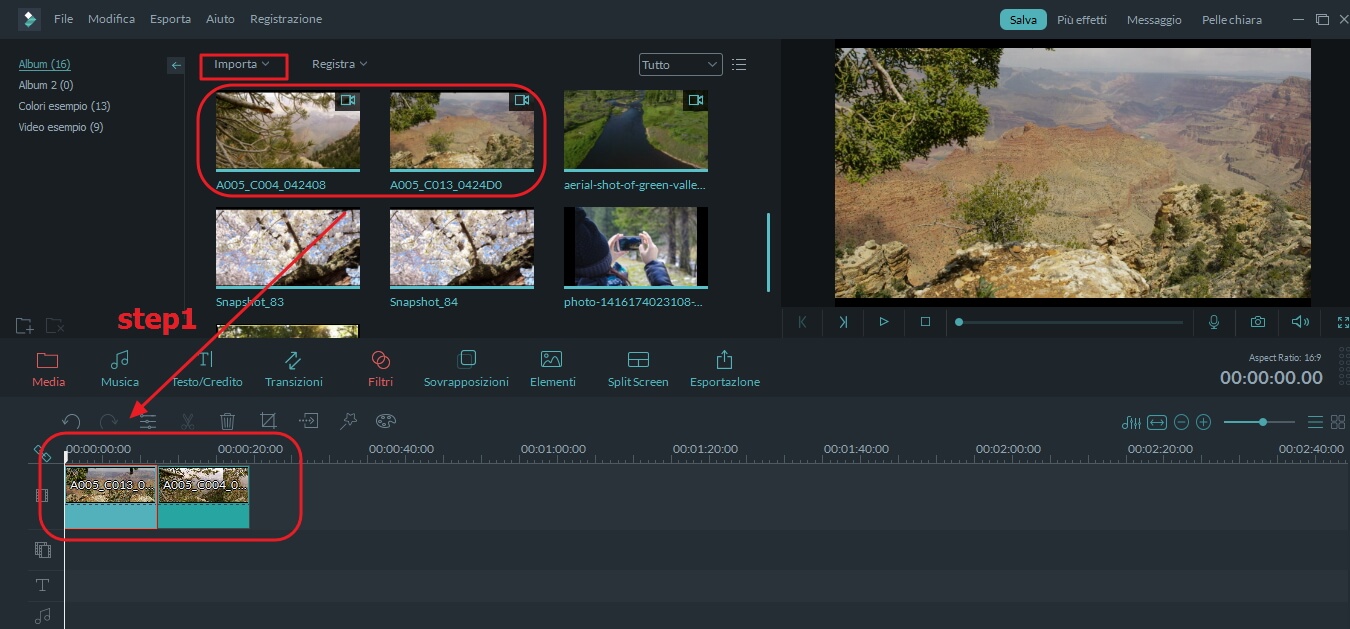
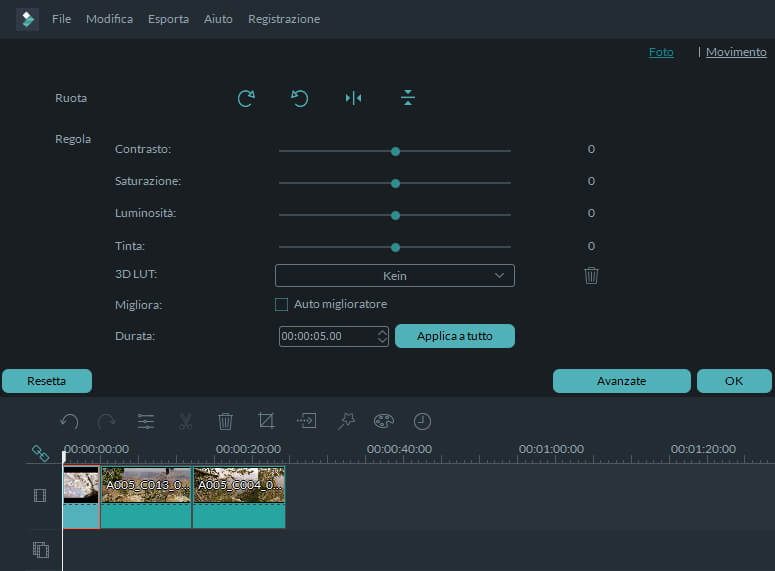
Se vuoi mettere a punto le immagini dei video e inserire filtri speciali, puoi andare avanti nel modo seguente:
- Clicca sul pulsante degli effetti
- Trascina l'effetto che vuoi utilizzare sulla timeline (puoi scegliere tra una vasta gamma di effetti, tra cui Bokeh e infiltrazioni di luce, vecchio film, ecc.)
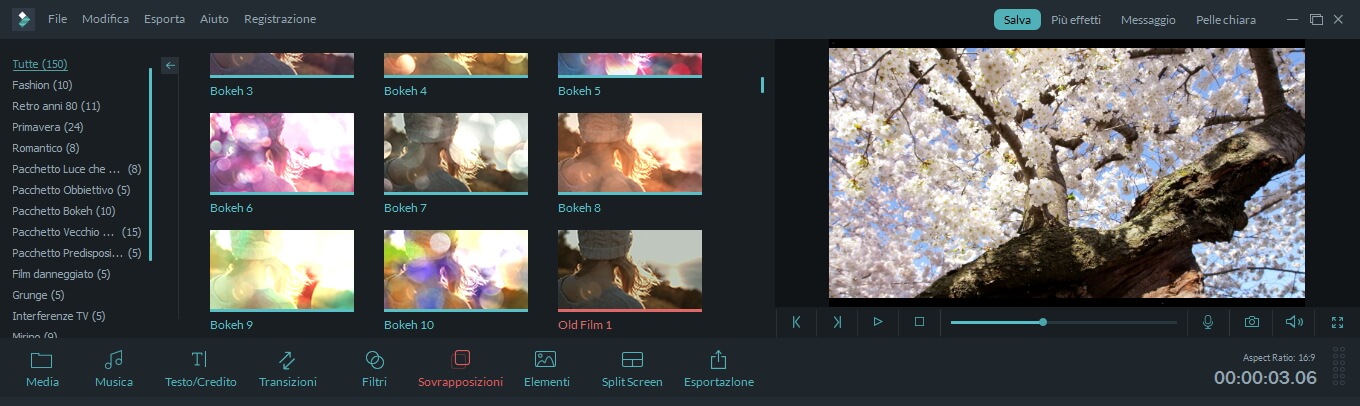
Dopo aver finito con il processo di editing video, è possibile visualizzare in anteprima il video e vedere se la qualità è accettabile. Puoi farlo facendo clic sul pulsante Play. Quindi è possibile fare clic sul pulsante Crea e salvare il video, nel formato di tua scelta. E' anche possibile masterizzare il video su un DVD o condividerlo online utilizzando YouTube o Facebook.
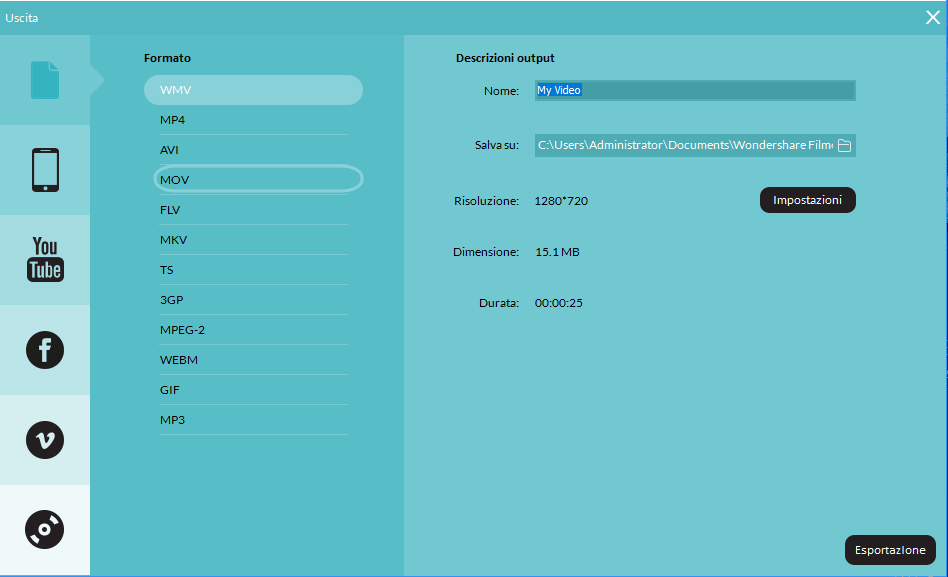


 Garanzia di Download Sicuro, zero malware
Garanzia di Download Sicuro, zero malware





